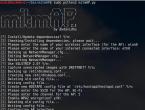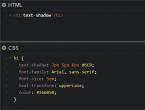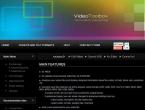Обзор операционной системы iOS11. Обзор операционной системы iOS11 На каких устройствах работает ios 11
Не так давно прогремела презентация iOS 11 и многие фанаты Apple начали задавать весьма много вопросов и одним из них является, будет ли возможность установить iOS 11 на старенький iPhone 5S.
Сегодня статья будет весьма короткая, но попробую полностью раскрыть тему и даже больше. Ведь поговорим, а стоит ли устанавливать ее в сентябре на это устройство.
Выйдет ли iOS 11 на iPhone 5S?
Как и ожидалось, iOS 11 получила весьма большое количество изменений и теперь это не кардинально новая система, но много чего изменили и получилось это весьма неплохо.
Первым делом добавили новый центр управления и теперь он имеет долгожданную кнопку включения Сотовой связи. В целом все выглядит аккуратно и в виде плиток. Нижняя часть подлежит корректировки, если будет такая потребность.
Я веду к тому, что все перечисленное будет тем или иным образом работать на iPhone 5S, ведь в списке поддерживаемых устройств эта модель была.
Устройству уже четыре года и Apple конечно молодцы, что настолько долго стараются обновлять старые устройства на самые новые iOS. С каждым разом, у них это получается все лучше и лучше.
Стоит ли обновлять iPhone 5S до iOS 11
Но теперь посмотрим правде в глаза и я расскажу, нужно ли будет устанавливать iOS 11 на Айфон 5S. Сейчас расскажу мою точку зрения, а там уже решайте сами.
Если сравнивать ситуацию с iPhone 4 и 4S, то последние поддерживаемые iOS были просто ужасными. Телефонами было нереально пользоваться и все лагало, долго загружалось и такое использование было мукой.
Не так давно перестали поддерживаться iPhone 5 и 5С. Последней для них стала iOS 10.3. Тут ситуация была гораздо лучше и разбивать его об стену не хотелось.
На данный момент я сам использую iPhone 5S и на iOS 10 пока что все идет вполне нормально. Но вы ведь знаете, стоит только взять модель поновее и начинаешь понимать, что все работает не так и шустро.
Если зайдете на YouTube, то можно найти сравнение версий iOS 10 и 11 beta. Выглядит все не очень радостно, ведь версия поновее работает гораздо медленнее.
Я вас потихоньку подвожу к тому, что устанавливать iOS 11 на iPhone 5S в сентябре я бы не рекомендовал, несмотря на шикарные обновления. Конечно финальная версия будет подправлена, но как показывает опыт, не намного.
Все будет работать весьма терпимо, но если это ваше основное устройство и менять его в ближайшее время не собираетесь, то обновляться точно не нужно.
Установить можно учитывая такие ситуации:
- будете менять свой гаджет в ближайшее время;
- просто не можете жить без новых версий iOS и их фишек.
Если же все-таки решитесь это сделать, то сделайте все как полагается и не забудьте сделать резервную копию, чтобы попользовавшись новой версией, всегда была возможность откатится назад.
Итоги
Вот такая ситуация с iOS 11 и старичком iPhone 5S. Как видите, позитивной новостью оказалось то, что он все-таки поддерживается.
Но на негативной стороне оказалась скорость работы. Но тут сугубо ваше решения, возможно новая система вас вполне устроит.
Ежегодный выход нового программного обеспечения никто не отменял. Уже этим летом компания Apple представит — новую платформу для мобильных устройств, вот только скачать и установить ее смогут далеко не все! Совместимость устройств далее!
Выход iOS 11 состоится как и всегда в рамках Всемирной международной конференции , которая стартует 5 июня. Корпорация Кука уже объявила дату и место проведения мероприятия официально, соответственно мы вполне можем рассчитывать на появление возможности установки iOS 11 пятого июня. Правда, прошивка изначально будет доступна только зарегистрированным разработчикам.
Список устройств с поддержкой iOS 11
С появлением каждого апдейта функциональные возможности на мобильных устройствах расширяются, но список поддерживаемых устройств неизменно сокращается. И в случае с iOS 11 исключений не будет. Далеко не все нынешние устройства будут иметь совместимость с iOS 11. Так в число поддерживаемых не попадают iPhone 5, iPhone 5c, iPad mini 2, iPad 4 и iPod touch 6G. Причина — устаревшая версия процессора, которая попросту не потянет новый функционал.
- iPhone 5s
- iPhone SE
- iPhone 6
- iPhone 6 Plus
- iPhone 6s
- iPhone 6s Plus
- iPhone 7
- iPhone 7 Plus
- iPhone 8
- iPad Air
- iPad Air 2
- iPad Pro 12,9
- iPad Pro 9,7
- iPad mini 3
- iPad mini 4
Конечно, можно было бы рассчитывать, что в Купертино выпустят какую-то урезанную версию прошивки для этих устройств. Но смысл инженерам тратить на это время, когда проще очаровать клиентов новыми устройствами и их расширенными возможностями. Ведь с этого в карман можно положить значительно больше…
На данный момент неизвестно, какие именно изменения будут в новой прошивке. Утечек довольно мало, а, может быть, время их появления ещё не подошло. Вряд ли стоит ждать чего-то свежего в дизайне. Упор будет направлен на функциональную сторону прошивки и совершенствование программного обеспечения.
Уже по традиции после выхода версии для разработчиков прошивка через некоторое время будет доступна для участников публичного тестирования. Финальный выход iOS 11 состоится осенью. Ждем! Вместе с официальной прошивкой будут доступны и
Если вы тот, кто следит за последними новостями и объявлениями с конференции WWDC 2017, у вас, вероятно, есть несколько вопросов о последней версии iOS 11. В этой статье мы собрали все, что вам нужно знать о грядущей прошивке, а именно точную дату выхода, все ключевые фишки и нововведения, какие устройства обновятся и краткий обзор обновления.
Что нового в iOS 11?

Здесь расскажем об основных обновлениях в iOS 11, по сравнению с iOS 10. А именно: о новых возможностях Apple Pay, прошивке для iPad, улучшениях камеры и многом другом.
Сообщения
В iOS 10 были анонсированы приложения и стикеры, но iOS 11 делает их еще более доступными с помощью приложения в нижней части экрана «Сообщения». Также обновился сервис iMessage, когда вы входите в свою учетную запись на новом устройстве, все ваши сообщения автоматически синхронизируются, также вы можете удалять любые сообщения на всех платформах одним махом. Также теперь в iOS 11 есть оптимизированное хранилище устройства и сквозное шифрование.
Apple Pay
Apple Pay теперь поддерживает переводы денег! Отправляйте и получайте деньги во время общения с друзьями и семьей, потому что сервис теперь интегрирован прямо в «Сообщения» как одна из функций iMessage. Деньги, которые вы получите, поступят на вашу карточку Apple Pay. С ее помощью вы сможете делать покупки в Интернете, отправлять деньги на другую карту и многое другое. Он будет работать со всеми устройствами на iOS.
Умная составляющая этого всего: если кто-то пришлет вам сообщение «Друг, хочу напомнить, что ты мне должен 50 долларов.», iMessage узнает сумму в долларах в сообщении и предложит отправить этому контакту деньги через Apple Pay.
Siri
Голосовой помощник Siri доступен на разных языках и работает в стольких странах, больше, чем любой другой интеллектуальный помощник. В iOS 11 голос Siri изменился на более естественный, менее роботизированный тон для женского и мужского голосов.
У Siri также есть новый вариант перевода: если вы скажете: «Какие самые популярные блюда в вашем ресторане в этом городе?» Siri будет переводить и говорить на этом языке. В настоящее время языки перевода ограничены английским, китайским, французским, немецким, итальянским и испанским языками, и в ближайшие несколько месяцев будет доступно еще больше языков.
SiriKit теперь может сделать больше, чем когда-либо: безопасное управление задачами, создание заметки в Evernote, совершение банковских операций с Citymobile, общение в WeChat и многое другое!
С iOS 11, Siri использует обучение на устройствах, которые, по его мнению, могут нас заинтересовать. Например, если вы ищете фотографию в Исландии или изучаете поездку в Исландию онлайн, Siri может это распознать и предложить новостные статьи об Исландии в приложении «Новости». Теперь то, что Siri знает о вас на одном устройстве, синхронизируется на всех ваших устройствах.
Приложение «Камера»
В iOS 11 Apple представляет HEVC — формат, который в 2 раза лучше и умнее сжимает емкие видео ролики, поэтому на вашем устройстве потребуется меньше места, чем раньше, для хранения видео. Чтобы сэкономить еще больше места, iOS 11 также представляет замену формата JPEG под названием HEIF, который занимает вдвое меньше места.
Фотографии с низким освещением будут иметь улучшенное качество изображения, улучшенное программное качество съемки при низком освещении, оптическую стабилизацию изображения, вспышку True Tone, Depth API и HDR.
Центр управления

Новый «Центр управления» теперь объединяет все свои функции на одной странице. Вы можете управлять такими вещами, как переключение режима полета, Wi-Fi, Bluetooth, ориентация экрана и многое другое, но с большим доступом к другим функциям, таким как громкость.
Переработанный экран блокировки и центр уведомлений нацелены на объединение и создание одного: прокрутите вверх, и вы сможете получить все другие уведомления, которые обычно не будут отображаться на экране блокировки.
Карты
Также в новой версии операционной системы есть новые карты: они теперь больше нацелены на изучение местности и покупок в крупных торговых центрах. Теперь на карта появились несколько детальных изображений крупных аэропортов, таких как Амстердам, Балтимор, Чикаго, Денвер, Дубай, Гонконг, Лас-Вегас, Нэшвилл, Нью-Йорк, Торонто, Ванкувер и многие другие. Среди интересных фишек — новые инструменты для навигации по дорогам.
Режим «не беспокоить» во время вождения
Знакомый вам режим «Не беспокоить» теперь работает во время вождения — это новая функция, которая распознает вашу скорость и позволяет предотвратить появление уведомлений на экране блокировки и отвлекать вас от процесса езды.
Вместо всех этих отвлекающих уведомлений экран вашего станет черным, и если вы коснетесь телефона, он напомнит вам о том, что вы едете и должны быть внимательными. Он также может автоматически отправлять сообщения людям, позволяющими оповестить их, что вы едете, и что вы сможете ответить, как только вы достигнете своего пункта назначения безопасно. Если это очень важное сообщение и оно должно прийти к вам, отправитель может ответить «срочно», и это SMS будет получено вами, несмотря на запрет.
Homekit
Новый протокол AirPlay 2 добавляет поддержку колонок к HomeKit, поэтому все ваши аудио колонки, совместимые с AirPlay, могут быть доступны через приложение, и вы можете выбрать, что будет играть на этом динамике в вашем доме. Плюс, кто-то из ваших друзей хочет внести свой трек в ваш плейлист, он может сделать это, не прерывая текущую песню через Shared Up Next.
Apple Music
Теперь в Apple Music вы сможете узнать, что ваши друзья слушали прямо в приложении, поэтому теперь вам не нужно спрашивать ваших друзей — что послушать из интересного. Действительно интересная фишка ориентированная на пользователя.
App Store
В этом году магазину App Store исполнилось 9 лет, и на сегодняшний день с сервиса было скачано почти 80 миллиардов приложений, поэтому пришло время для перестройки! Магазин приложений получает следующие обновления:
- Появилась новая вкладка «Сегодня», которая находится внизу экрана и каждый день содержит новые приложения (и краткие рассказы об разработчиках, которые их создали). Во вкладке «Сегодня» в App Store появится новое приложение дня, игра дня и ежедневный список, посвященный теме или цели, например спорту или финансам.
- Во вкладке «Новые игры» будут отображаться диаграммы, в которых используются разные игры, основанные на популярности и ранжировании. Вы можете просматривать по категориям игр, смотреть видео об игровом процессе, легко прокручивать рейтинги и многое другое.
- Вкладка «Приложения» фокусируется только на приложениях, поэтому вам не нужно беспокоиться о том, что сюда влезут и программы из раздела игр.
- Более быстрое время просмотра приложений
- App Store почистили от старых и неиспользуемых приложений
Машинное обучение
Машинное обучение упрощается благодаря набору новых API: отслеживание видения, API естественного языка и тому подобное. Все это построено на Core ML. Знаете ли вы, что iPhone в 6 раз быстрее, чем другие телефоны — благодаря Core ML.
Дополнительная реальность AR (Augmented Reality)
Apple представляет ARKit — это совершенно новый набор API для iOS 11, которая должна стать крупнейшей платформой AR в мире.
С помощью ARKit камера на вашем iPhone или iPad может идентифицировать поверхности, а затем вы можете в цифровом виде добавить определенные объекты в вашу реальную среду, которая будет взаимодействовать с вашими командам. Например, вы можете добавить чашку кофе на свой стол, а также лампу, и каждый раз, когда вы включаете или выключаете лампу или переставляете кофе, тени меняются, как в реальной жизни.
ARKit обеспечивает быстрое отслеживание движения и использует вашу камеру для оценки плоскости, позволяя пользователям использовать самые современные мобильные камеры, которыми они владеют, а это значит, что сотни миллионов людей будут иметь доступ к ARKit на своем iPhone и iPad.
iOS 11 для iPad

Теперь вы можете свайпом достать док приложений из любого места и экрана на iPad. И менять ваши приложения на другие прямо на одном экране. Это очень просто: теперь все работает при помощи обычных перетаскивания, текста, изображений и URL-адресов.
Приложение «Новые файлы» объединяет все ваши файлы на iPad и вырисовывает их в красивом, простом шаблоне, который делает доступ к информации на вашем iPad значительно проще. Файлы поддерживают Google Drive, Dropbox и другие сторонние приложения для хранения данных.
Что касается Apple Pencil, iPad и iOS 11, теперь, когда вы снимаете скриншот, миниатюра автоматически появится в левом нижнем углу. Затем вы можете сразу перейти в Markup и отредактировать его по своему вкусу.
С помощью Apple Pencil вы можете создавать чертежи. А с помощью приложения «заметки» (Notes) вы можете даже сканировать определенные документы и подписывать их на своем iPad с помощью Apple Pencil. Обычное касание экрана iPad манипулятором Apple Pencil сразу разблокирует его и откроет приложения заметки, это удобно.
Дата выхода iOS 11 и кто обновится

Официальная дата релиза пока не уточняется, но iOS 11 стоит ждать не ранее осени 2017 года. Ниже приведен список устройств, которые точно получат осенью обновление и смогут скачать iOS 11:
- iPhone 8
- iPhone 7
- iPhone 7 Plus
- iPhone 6s
- iPhone 6s Plus
- iPhone 6
- iPhone 6 Plus
- iPhone SE
- iPhone 5s
- iPad (9,7-дюймовый)
- iPad Pro (9,7-дюймовый)
- iPad Pro (12,9-дюймовый)
- 2017 iPad Pro (12,9-дюймовый)
- 2017 iPad Pro (10,5-дюймовый)
- iPad mini 4
- iPad mini 3
- iPad mini 2
- iPad Air 2
- iPad Air
- iPod Touch 6 gen
Это подробный обзор всех новых функций и изменений iOS 11. Для тех, кто не хочет тратить много времени, мы также приготовили максимально .
Дизайн
Первое, что бросается в глаза, - новая статусная строка. Точки индикатора уровня сигнала сети сменились более компактными палочками, по которым многие скучали ещё со времён iOS 7. Индикатор аккумулятора тоже подвергся изменениям, но не таким кардинальным. Ему лишь добавили полупрозрачную обводку.

У иконок в Dock исчезли подписи, он стал более воздушным. Сначала немного непривычно, но потом понимаешь, что это правильный и логичный шаг - запутаться в приложениях, которые открываешь десятки раз в день, просто невозможно.
А вот шрифты в подписях остальных иконок стали более контрастными и читаемыми. Apple отказалась от тонких облегчённых шрифтов в пользу полужирных. Такие использовались в приложении Apple Music в iOS 10.


Новые иконки получили приложения App Store, iTunes Store, «Калькулятор». Последний даже удостоился редизайна интерфейса и получил симпатичные кругленькие кнопки. Такие же кнопки теперь и у номеронабирателя в звонилке.
Новый экран блокировки
Немного преобразился экран блокировки. Теперь при нажатии на кнопку «Домой» дисплей включается с красивой анимацией. Чтобы просмотреть недавние уведомления, нужно сделать свайп вверх. Также сам экран блокировки вместе с уведомлениями можно быстро просмотреть в любом приложении, сделав привычное смахивание вниз от верхнего края дисплея.


Ещё одно нововведение - функция экстренных вызовов, которая мгновенно активируется, если пять раз подряд нажать на кнопку блокировки. Параметры функции и экстренные номера можно задать в одноимённом пункте настроек.
Новый «Пункт управления»


Большое и долгожданное нововведение в «Пункте управления» - его наконец можно настраивать. По этому случаю Apple также полностью переработала интерфейс меню, сделав его похожим на настоящий пульт. Ползунки громкости и яркости стали больше, а некоторые из пунктов содержат дополнительные меню с расширенными функциям, которые доступны по удержанию пальца на иконке даже на устройствах без .
Камера и фото
Для Live Photos появилось три новых эффекта. Воспроизведение можно закольцовывать, проигрывать вперёд или назад, а также применять эффект «Длинная экспозиция», который поможет добиться имитации длинной выдержки как на зеркальных фотоаппаратах.


В самой камере теперь доступны новые фильтры, оптимизированный формат сжатия для видео, который позволит сэкономить место, а также запоминание предыдущего режима съёмки и сканер QR-кодов. В приложении «Фото» можно отключить функцию сканирования лиц, воспользовавшись соответствующей опцией в настройках.
Аpp Store


Магазин приложений Apple переработала полностью. Помимо обновлённого дизайна в более минималистичном стиле, Аpp Store получил новую структуру, курируемые подборки и статьи от редакторов, а также новый интерфейс поиска, страниц приложений и экрана покупки.
Siri


У теперь новая иконка и дизайн. Кроме того, виртуальный ассистент стал умнее и получил более человечный голос. Отныне Siri самообучается и запоминает, какую музыку вы слушаете, чтобы подсказывать новинки. Также к ней можно обращаться не только голосом, но и с помощью текстовых команд.
iMessage


iMessage стал ещё удобнее. Apple добавила несколько новых эффектов для сообщений, расширила работу дополнений, а также внедрила функцию отправки денег собеседникам прямо через чат. Кроме того, история всех чатов теперь хранится в облаке и доступна на любом из ваших устройств, даже на новом iPhone 8.
Приложение «Файлы»


На смену iCloud Drive пришло новое приложение «Файлы», которое является аналогом Finder из macOS. В нём доступны все ваши документы из iCloud, а также есть возможность подключения Dropbox, Box, OneDrive, Google Drive и других сервисов.
Заметки


Встроенные «Заметки» изменились в лучшую сторону, поэтому необходимости в сторонних решениях теперь ещё меньше. Для превращения бумажных документов в цифровые Apple добавила функцию сканера. Также появились жесты управления, возможность вставки таблиц и смены фона бумаги - на выбор доступно несколько линованных вариантов.
Карты


«Карты» обзавелись обновлённым дизайном и парой новых возможностей. Теперь к вашим услугам карты помещений, помогающие ориентироваться внутри аэропортов и крупных торговых центров. Также благодаря функции «Нужная полоса» «Карты» заранее подскажут, когда нужно будет перестраиваться для поворота, и покажут скоростные ограничения прямо на дисплее.
Новый режим «Не беспокоить водителя» не даст назойливым уведомлениям и звонкам отвлекать вас от дороги. Он автоматически включается во время вождения и приглушает все поступающие сигналы. При этом все, кто попытается с вами связаться, будут предупреждены, что вы находитесь за рулём.
Apple Music


Улучшения интерфейса не обошли стороной и Apple Music. В приложении появились профили друзей, показывающие их плейлисты и музыкальные находки, а также возможность делиться понравившимися треками. Мини-плеер на экране блокировки также получил более минималистичный и воздушный дизайн.
Клавиатура QuickType


Стандартная экранная клавиатура в iOS 11 стала гораздо удобнее с функцией QuickType. Небольшое, но очень приятное улучшение смещает клавиатуру влево или вправо, позволяя с лёгкостью набирать текст одной рукой. Соответствующее меню открывается при долгом нажатии на кнопку переключения раскладки. Отсюда же можно попасть в настройки клавиатур.
Настройки
В самих настройках также появилось несколько новых пунктов. В напоминающем 1Password меню учётных записей и паролей содержатся защищённые с помощью Touch ID ваши логины и пароли. Здесь их можно быстро найти, просмотреть и изменить.


Изменения также коснулись меню «Хранилище». Теперь оно имеет наглядную шкалу, показывающую соотношение занятого места между программами, медиафайлами, книгами и почтой. Здесь же даются рекомендации по различными способами. Один из них - выгрузка неиспользуемого ПО, при котором приложения временно удаляются с iPhone, но все их настройки сохраняются с возможностью полного восстановления.
AR Kit

Новая технология позволяет с помощью камеры добавлять на экран несуществующие объекты. Соответствующие API открыты для разработчиков. Сейчас уже есть несколько приложений, демонстрирующих возможности технологии. Среди них есть виртуальная примерочная мебели IKEA, игра по мотивам The Walking Dead, а также приложение от Giphy, позволяющее накладывать гифки на окружающие предметы и делать фото с ними.
Другое
Есть и немало других нововведений. Например, в iOS 11 работает функция автоматической настройки iPhone. Для переноса данных на новый смартфон нужно лишь поднести к нему старый.


Также появился быстрый редактор скриншотов, позволяющий сразу же перейти к редактированию через небольшую кнопку, отображающуюся несколько секунд после съёмки. Доступны базовые инструменты вроде обрезки, добавления подписей, рисунков и других функций, знакомых по «Просмотру» в macOS.


В дополнение к расширенной работе со скриншотами появилась возможность записывать скринкасты. Соответствующая кнопка находится в «Пункте управления», а после окончания записи видео сохраняется в галерее.
Стало удобнее настраивать иконки рабочего стола. Благодаря функции множественного выделения можно за один раз перемещать сразу по несколько иконок. Для этого нужно начать перетаскивать одну, после чего коснуться других.
Развитие получила фирменная технология AirPlay. Её вторая версия предусматривает ещё более умный подход к управлению домашней аудиосистемой. Можно объединять несколько колонок в одну сеть или запускать одну и ту же песню, выбирая громкость для каждой комнаты.
Улучшения iPad
Для iPad Apple приготовила ещё более интересные нововведения. Благодаря новой панели Dock, на которую помещается больше приложений, планшет станет ещё больше похож на Mac. В правой части панели располагаются часто используемые приложения и недавние программы с других ваших устройств, а открывать файлы и переключаться между ними можно простым смахиванием по иконке.

Гораздо удобнее стало переработанное меню многозадачности, которое теперь позволяет быстрее переходить от одного приложения к другому, а также запоминает комбинации последних использованных приложений.
Всем привет. Это статья является глобальным обзором iOS 11. В ней я пройдусь по всем новшествам операционной системы относительно iOS 10. Их оказалось приличное количество, поэтому готовьтесь к большому количества текста и скриншотов. Но я постарался быть лаконичным.
Полностью поменялся App Store: от иконки до функционала и идеологии. Во-первых, появился раздел с новостями: “Сегодня”. В этом разделе публикуются “Игра дня” и “Приложения дня” (бывший “Выбор редакции”). Также тут же будут публиковаться статьи-подборки и статьи-интервью с разработчиками. За последнее Apple отдельный респект. App Store явно не хватало вот такой человечности.


Во-вторых, появились отдельные разделы для игр и программ. Это давно следовало сделать. Внутри каждой категории находятся свои топы и подборки, сделанные модераторами Apple. Например, игры про Зомби или программы, актуальные на свежем воздухе…

В-третьих, редизайну подвергся весь магазин. App Store стал во всех элементах визуально сильно смахивать на Apple Music. Жирный шрифт в заголовках.
Из нового прикольного понравилось, что в описании теперь указывается текущее место приложения в своей категории.
Также отмечу, что видео с приложений запускается автоматически. Это не очень хорошо, для тех, у кого трафик ограничен. Это можно отключить в настройках:
Настройки->iTunes Store и App Store->Автовоспроизведение видео .

Пункт управления
Полностью изменился внешний вид пункта управления. Теперь все элементы снова, как в iOS 9 и раньше, помещаются на одном экране. Добавилась кнопка включения/выключения сотовой сети: Кук услышал наши молитвы.

Если нажать на какую-нибудь иконку и подержать секунду, то открывается дополнительное окно опций. Самое смешное, что работает это на всех устройствах, даже где нет 3D Touch, хотя визуально именно эту функцию и напоминает.

Дополнительные опции весьма полезные. Например, у фонарика можно выставить один из четырёх уровней яркости, а у часов можно установить таймер…

Вот так это выглядит на iPad Air (замечу, что на устройстве нет 3D Touch):

Более того из Пункта управления можно убирать некоторые опции и добавлять новые.
Настройки->Пункт управления->Настроить элем. управления.

Например, можно добавить быстрый доступ к диктофону. Но самое интересное это опция “Запись экрана”, которая позволяет записывать видео прямо с экрана вашего iДевайса.

Видео сохраняется в приложение Фото. Раньше это было возможно лишь с помощью джейлбрейка и твиков из Cydia.
На iPhone появилась опция “Не беспокоить водителя во время движения”. Если она включена, то уведомления не будут приходить, если телефон определяет, что происходит перемещение на машине.
Калькулятор
Изменилась иконка. Изменился дизайн приложения. Теперь все кнопки круглые, а кнопка с цифрой “0” представляет овал.


На iPad приложение Калькулятор по прежнему не добавили. Поэтому пользуйтесь сторонними приложениями.
Стандартное приложение Файлы
В системе оно появляется автоматически, следовательно встроено в прошивку. Файлы – это попытка сделать встроенный файловый менеджер. По функционалу и близко не стоит с каким-нибудь Documents , но изменение хорошее.
В приложении есть пара разделов с устройством и iCloud Drive (соответственно отдельное приложение iCloud Drive исчезло из iOS). Также можно добавлять сторонние облачные приложения и файловые менеджеры. Например, в сентябре уже доступны в программе Documents, Dropbox, Google Диск, Облако Mail и т.п.

На iPad с его многозадачностью приложение станет популярным, ибо настроено на удобный перенос файлов. Но и на iPhone перенос пальцем тоже прекрасно работает.

Фото и видео
Для фотографий и видео в iOS 11 появилось одно крутое изменение. Правда, коснётся оно лишь владельцев iPhone 7, 7 Plus, 10.5 дюймового iPad Pro и 12.9 дюймового iPad Pro (модель 2017-го года). Фото и видео теперь будут занимать в 1.5-2 раза меньше места. Сделано это за счёт встроенного кодирования HEIF (для фото) и HEVC (для видео). При том же качестве сжатие снимков и роликов станет более эффективным.
Раньше видео, записываемое камерой iPhone/iPad, сжималось в формате H.264. В iOS 11 используется высокоэффективный кодек сжатия видео H.265 (или HEVC). Хотя по названию кодеков это не скажешь, но разница достигает 100%. То есть файлы, записанные с помощью H.265, в два раза меньше, чем те же файлы, но записанные с помощью H.264.
Например, на iOS 10 одна минута видео в качестве 720p будет занимать 60 мегабайт. А на iOS 11 уже 40. Видео в качестве 1080p (30 кадров в секунду) на iOS 10 будет 130 мегабайт, а на iOS 11 – 60 мегабайт…

Для Live Photos появились три встроенных новых эффекта: закольцованные видеоролики, маятник и длинная экспозиция… Вызываются эффекты свайпом вверх по снимку.


Также в iOS 10 было 8 встроенных фильтров для фотографий, а стало 9. Названия всех фильтров были изменены. Старые фильтры были улучшены. Как говорит сама Apple, с ними цвет кожи будет выглядеть более естественно…

В стандартной камере iOS появилась возможность сканирования QR-кодов. Если вам нужно отключить опцию, то:
Настройки->Камера->Сканирование QR-кода.


Siri
Сири изменилась визуально…

И… снова поумнела. Теперь она может улучшать свой голос, делая его более реалистичным. Используются какие-то передовые машинные технологии. Также Siri научилась переводить в любом направлении между шестью языками:
- английский
- китайский
- испанский
- французский
- итальянский
- немецкий
Обещано, что в будущем языков будет гораздо больше. Да и вообще во время июньской конференции сказано, что Siri будет чуть ли не знать о том, что вы только захотите. Собственный предсказатель будущего.
Теперь, если вы не хотите (или не можете) общаться с Siri голосом, можно перейти на текстовый набор.
Настройки->Основные->Универсальный доступ->Siri->Ввод текста для Siri.


Панель Dock и многозадачность на iPad
На iPad появилась панель Dock как в Mac OS. Панель содержит самые популярные приложения, которые пользователь запускает. Панель доступна из любого места. Пока не ясно на всех ли моделях iPad она будет работать. Но на довольно старом iPad Air работает всё прекрасно.
В Dock панель помещается 13 иконок (или папок). Ещё 3 появляются там автоматически. Это самые запускаемые приложения. Эту панель можно вызвать свайпом вверх снизу из любого приложения.

Обратите внимание, что теперь иконки в панели Dock без названий, что на iPad, что на iPhone:

Панель многозадачности на iPad теперь нужно вызывать двумя свайпами снизу вверх. Как видите, на экране помещается 4 окна приложений, которые по возможности отражают происходящее в них. Чтобы полностью снять приложение, нужно сделать по окну программы свайп вверх.

Быстрый редактор скриншотов
После создания скриншота он несколько секунд висит в левом нижнем углу экрана. Если по нему тапнуть, то скрин откроется в специальном редакторе. Тут можно быстро обрезать картинку или что-то нарисовать/написать на ней… Для этого в редакторе есть различные инструменты.


Тёмная тема iOS
Разработчики Apple постоянно улучшают функции универсального доступа. Функции эти предназначены в основном для людей с ограниченными возможностями или какими-то проблемами со слухом, зрением и т.п. Но все пользователи могут применять эти настройки для своих задач.
Таким образом в iOS 11 появилась Тёмная тема оформления.
Настройки –> Основные –> Универсальный доступ –> Сочетание клавиш.
Тут нужно поставить галочку на Смарт-инверсия цвета. После этого в любое время можно трижды нажать Home и система спросит, включить ли инверсию. Сейчас опция работает почти идеально. То есть, например, рабочие столы выводятся как есть, а вот приложения конвертируются в тёмный цвет.

Заметки
В какой-то момент Apple обратила внимание на свои заметки. И теперь из инструмента для копипаста в первых iOS стандартные Заметки превратились в мощное средство для работы с … барабанная дробь … заметками.
В iOS 11 это приложение снова улучшили. Теперь в заметки добавили таблицы (привет, Excel?) и возможность сканировать документы и вырезать из сканов нужные фрагменты.

В программе появилась возможность выбрать фон новых заметок.
Настройки->Заметки->Линии и клетки :

Карты
Карты были снова улучшены и сейчас в некоторых странах карты Apple – очень достойная альтернатива. В крупных городах (Нью-Йорк, Лондон и т.п.) всё выглядит очень подробно… Есть виртуальные 3D туры.

Добавлены карты помещений (например, по ним уже можно понять где расположен ресторан в торговом центре). При навигации карты показывают нужную полосу движения.

Поставщиком карт является TomTom, а это значит, что для России карты бесполезны.
Оптимизация свободного места
Общее хранилище iCloud для всей семьи. Дождались – теперь один член семьи может купить свободное пространство, а остальные его использовать. Но обязательно нужно покупать тариф от 200 гигабайт.

Настройки->Основные->Хранилище iPad/iPhone. Тут появились рекомендации. При почти заполненной памяти устройства, cистема рекомендует “Сгружать неиспользуемые программы”. Данные программ при этом сохраняются и в случае установки подхватываются приложением.

Если тыкнуть по приложению, то в описании появилась возможность сгрузить это конкретное приложение. Программа остаётся в настройках и появляется кнопка “Переустановить программу”. Иконка на рабочем столе также остаётся, но рядом с названием приложения появляется значок облака. При нажатии на иконку приложение начнёт устанавливаться заново.

Тут же в настройках система предлагает просмотреть “Большие вложения”. Если зайти туда, то можно увидеть вложения в сообщениях, отсортированные по размеру для удобного удаления и освобождения места.

Мелкие изменения
Многие стандартные приложения поменяли иконки.
Изменился значок уровня сигнала сотовой сети. Теперь это набор палочек разного размера. А иконка батареи получила внутреннюю окантовку.

Поменялись заголовки в некоторых приложениях. Теперь они выглядят как и должны – жирным шрифтом. Например, слово “Настройки” в соответствующих приложениях.

Новый эффект разблокировки, при котором экран с паролем уезжает куда-то вверх…
В Сообщениях снизу теперь панель стикеров, которая увеличивается при касании. Видимо это намёк, чтобы чаще использовали стикеры…

Дизайн магазина стикеров также поменяли, появились новые эффекты:


На конференции анонсирована была передача Apple Pay от человека к человеку по iMessage. Не тестировал – не знаю как работает.
Если подержать палец на клавиатуре на значке переключения языков, то в меню можно выбрать набор одной рукой. Клавиатура чуть сместится для быстрого набора. Эта фишка удобна для плюсовых версий iPhone.


Клавиатура в iOS 11 на iPad получила дополнительную возможность быстрого доступа к цифрам, знакам и т.п. Если тапнуть по кнопке, то печатается основной значок, а если свайп вниз, то тот значок, который нарисован на клавише бледным цветом.

В настройках новая опция Emergency SOS на iPhone для быстрого доступа к соответствующей информации, которая хранится в приложении Здоровье.

Удалены из настроек iOS 11 пункты, связанные с интеграцией социальных сетей в систему, – Twitter, Facebook, Vimeo и т.п. Видимо, контракты подошли к концу.
Появилась крутая возможность перетаскивать несколько иконок на рабочих столах. Это позволяет быстрее наводить порядок. Алгоритм простой:
- Зажимаете иконку и ждёте пока не появятся крестики удаления на всех иконках.
- Оттаскиваете иконку в сторону, пока именно на ней не пропадёт крестик.
- Тыкаете по всем иконкам, которые хотите перенести. Они будут прицепляться к первой иконке и наклейка будет показывать сколько приложений вы переносите.
- Отпускаете в нужном месте любого экрана или папки. Иконки сами расползуться.
![]()
Настройки->Учётные записи и пароли->Пароли программ и сайтов. Новый пункт в настройках, который позволяет посмотреть содержимое связки ключей.

Настройки->Уведомления->Показ баннерами . Новая опция, которая позволяет сделать баннеры либо временными (как раньше), либо постоянными. Постоянные баннеры будут висеть на экране, пока вы их принудительно не закроете или не ответите на них. Для программы сообщений это очень актуально.

В Сафари обновился плеер. Не скажу, что стало хуже или лучше, но по опыту он пока более глючный, чем предыдущий. Ну и делался он явно не для удобства пользователей. Например, полоса прокрутки должна быть на весь экран, а не на 60%…

Фото можно превратить в индивидуальный циферблат для часов, если у вас есть Apple Watch любой серии.
Настройки->Основные->Выключить. Девайс можно выключить прямо из настроек.
Перестали полностью работать 32-битные приложения. Разработчики были в курсе и кто хотел, тот обновил или обновит их в ближайшие три месяца.
Ответы на вопросы
Когда выйдет iOS 11?
Бета версия iOS 11 для разработчиков уже появилась! Её может установить любой желающий по моей инструкции . Финальная версия iOS 11 выйдет уже очень скоро. Обновление, как всегда, бесплатно.
Можно ли откатить iOS 11 до iOS 10, 9, 8 и т.д.?
Откат будет возможен до самой свежей финальной версии iOS 10! Откат будет невозможен лишь после выхода финальной версии iOS 11 плюс 1-2 недели.
Какие устройства будет поддерживать iOS 11?
Почти те же самые, что поддерживали iOS 10 (от iPhone 5s, iPad Air, iPad Mini 2, iPod 6Gen и новее). К ним добавятся обновлённые iPad Pro.
Отцепленными оказались iPad 4 и iPhone 5. Они останутся на самой свежей версии iOS 10.
Примечание: в табличке написан iPad 5-го поколения. Так Apple обозвала iPad 9.7, который недавно вышел.

По первым впечатлениями iOS 11 – это всё та же iOS 10 с различными полезными или не очень изменениями. После обновления обязательно нужно подождать хотя бы полчаса – первые минуты система может тормозить. Потом начинает работать гораздо быстрее.